Windows 10 — самая быстрозагружающаяся операционная система Microsoft за всю историю. Но могло ли это быть быстрее? Ответ: да, может. У вас есть несколько вариантов, которые помогут Windows 10 загружаться еще быстрее. Такое повышение скорости не требует каких-либо опасных настроек и может сократить время загрузки на несколько секунд.
Итак, вот четыре способа ускорить загрузку Windows 10.

1. Быстрый запуск
В Windows 10 предусмотрена специальная опция, обеспечивающая быструю загрузку системы, известная как быстрый запуск. Быстрый запуск – это расширенный режим питания, который действует как промежуточный вариант между режимом гибернации и завершением работы.
Когда вы включаете быстрый запуск, Windows 10 создает небольшой файл гибернации для перезагрузки. Файл гибернации меньше обычного, так как он не записывает ваш активный сеанс (тогда как при обычном режиме гибернации файл гибернации больше и включает в себя все, что вы делали в это время), что ускоряет его загрузку.
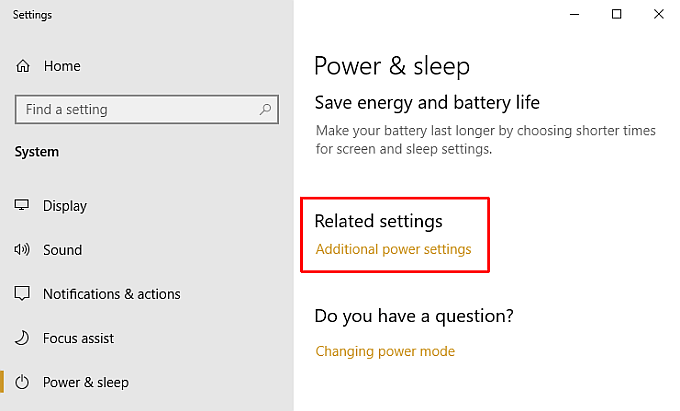
В результате, когда вы нажимаете кнопку питания, файл сокращенного режима гибернации загружается намного быстрее, сокращая время загрузки Windows 10.
Как включить быстрый запуск Windows 10
Если вы хотите включить быстрый запуск Windows 10, нажмите Windows Key + I , введите питание в поле поиска и выберите Питание и спящий режим . сильный>. Прокрутите вниз и выберите Дополнительные настройки питания .
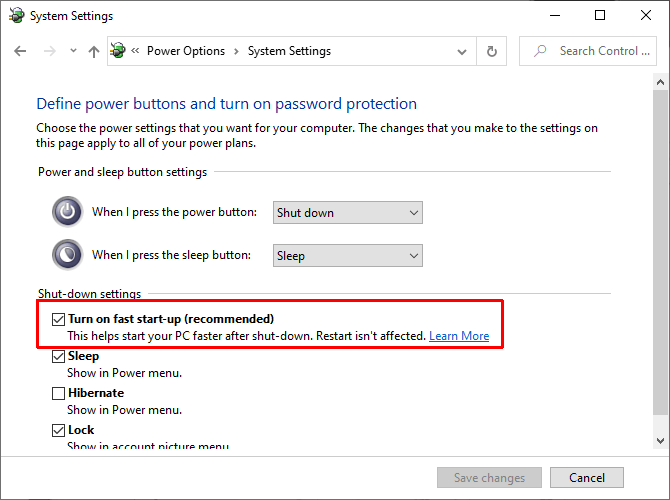
Когда откроется окно панели управления, выберите Выбрать действие кнопок питания , затем Изменить настройки, которые в данный момент недоступны . Установите флажок Включить быстрый запуск , чтобы убедиться, что он включен, затем выберите Сохранить изменения .
Проблемы с быстрым запуском
Если вы включили быстрый запуск и вдруг заметили проблемы с производительностью или даже Windows 10 загружается медленнее, чем раньше (из-за проблем с загрузкой файла гибернации), снова отключите быстрый запуск.
2. Удалите или уменьшите количество элементов автозагрузки Windows 10
Далее рассмотрите возможность сокращения количества программ, запускаемых при загрузке Windows 10. Программы запуска увеличивают время, необходимое для запуска Windows 10, поскольку для загрузки каждой программы требуются системные ресурсы..
Многие программы настроены на автоматический запуск при загрузке. Иногда в настройках программы вы найдете возможность остановить загрузку программы при запуске, а в других нет. Также есть возможность использовать вкладку «Запуск» диспетчера задач Windows 10.
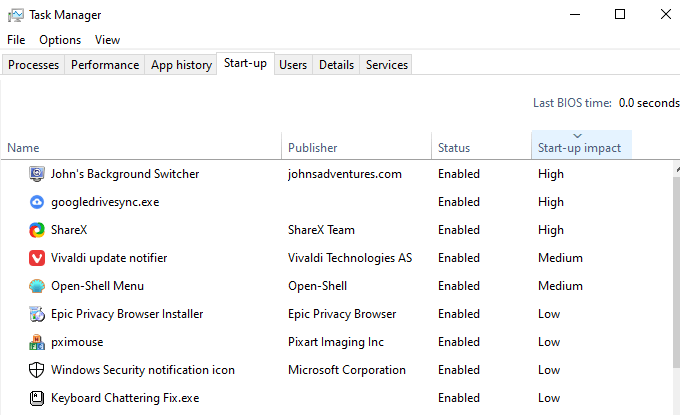
Нажмите правой кнопкой мыши на панели задач и выберите Диспетчер задач , затем выберите вкладку Автозагрузка . Здесь вы можете увидеть список установленных программ, которые запускаются при каждом запуске компьютера. Выберите программу, запуск которой вы хотите прекратить при включении компьютера, щелкните правой кнопкой мыши и выберите Отключить .
Уменьшение количества запускаемых программ ускорит загрузку Windows 10. Однако некоторые программы, например Google Drive или Dropbox, антивирусные программы и т. д., вам придется сохранить.
Удалить элементы автозагрузки из Windows 10
Если вы открываете диспетчер задач и видите длинный список программ, вам следует рассмотреть возможность удаления ненужных или старых приложений, которые вы больше не используете.
Нажмите Windows Key + S , введите Панель управления и выберите наилучшее совпадение. Теперь выберите Удалить программу в списке опций, открыв список Программы и компоненты . Здесь вы увидите список всех программ, установленных на вашем компьютере.
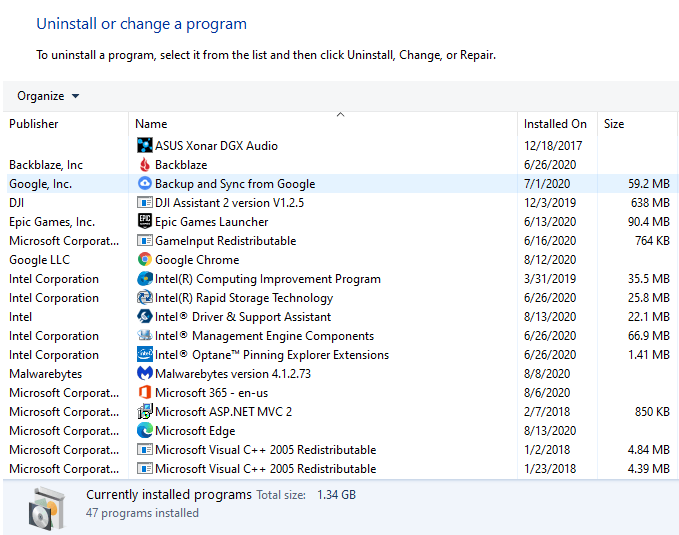
Просмотрите список программ и удалите все неиспользуемые программы. Удаление неиспользуемых и устаревших программ также может помочь сократить время загрузки Windows 10, а также освободить дополнительное место на жестком диске.
3. Проверьте наличие вредоносного ПО
Еще одно соображение — вредоносное ПО, которое может значительно сократить время загрузки системы. Вредоносное ПО, помимо прочего, имеет неприятную привычку замедлять работу. Более того, некоторые типы вредоносных программ имеют значение чрезвычайно упрямы и отказываются покидать свою систему.
Вы можете просканировать свою систему с помощью пакета безопасности Windows на наличие вредоносных программ, а затем удалить их перед перезагрузкой системы. Введите безопасность Windows в строке поиска меню «Пуск», чтобы открыть Центр безопасности Windows. В меню выберите Защита от вирусов и угроз , затем запустите Быстрое сканирование .
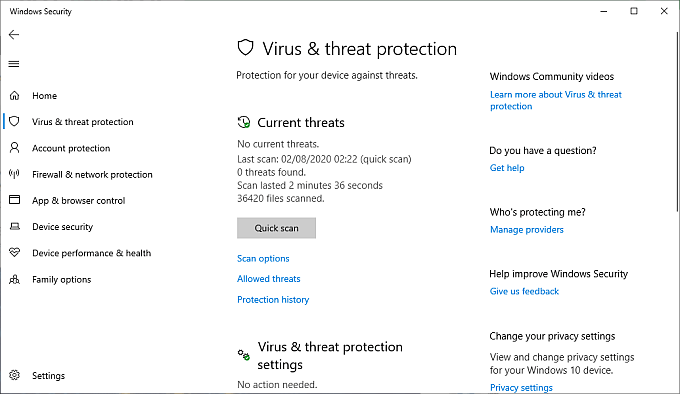
По завершении сканирования поместите в карантин и удалите все обнаруженные вредоносные и потенциально нежелательные программы..
У вас также есть другой вариант: посмотрите наше руководство по удалению вредоносного ПО с помощью совершенно бесплатных инструментов.
4. Установите SSD
Установка нового твердотельного накопителя (SSD) — верный способ ускорить загрузку Windows 10. Вы можете приобрести небольшой SSD по очень низкой цене. После установки Windows 10 на твердотельный накопитель вы можете ожидать, что время загрузки Windows 10 уменьшится примерно на 20 секунд по сравнению с обычным жестким диском.

Конечно, ваш опыт установки SSD-накопителя Windows 10 будет разным, но разница во времени загрузки существенна. Кроме того, существуют разные типы SSD-накопителей. Если вы не уверены, что купить, ознакомьтесь с разделом наш обзор и сравнение технологий SSD-накопителей.
Ускорить загрузку Windows 10
Эти четыре варианта гарантированно ускорят загрузку Windows 10. Сокращение времени будет варьироваться от системы к системе. Начните с двух самых простых вариантов — включения быстрого запуска и сокращения количества программ, запускаемых в автозагрузке, — прежде чем переходить ко вторым двум вариантам.
Хотя установка нового твердотельного накопителя кажется сложной задачей, в Интернете вы найдете бесчисленное множество руководств, подробно описывающих, что именно вам нужно делать. С точки зрения времени установки и инвестиций твердотельный накопитель — один из лучших вариантов, поскольку он обеспечивает ускорение всей операционной системы, а не только времени загрузки Windows 10.
Когда вы будете готовы перейти на твердотельный накопитель, обязательно прочтите наше руководство по покупке твердотельного накопителя перед покупкой.
.